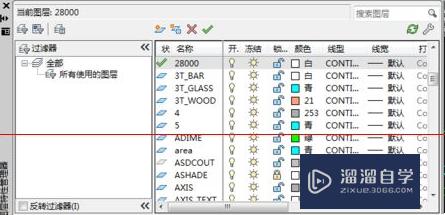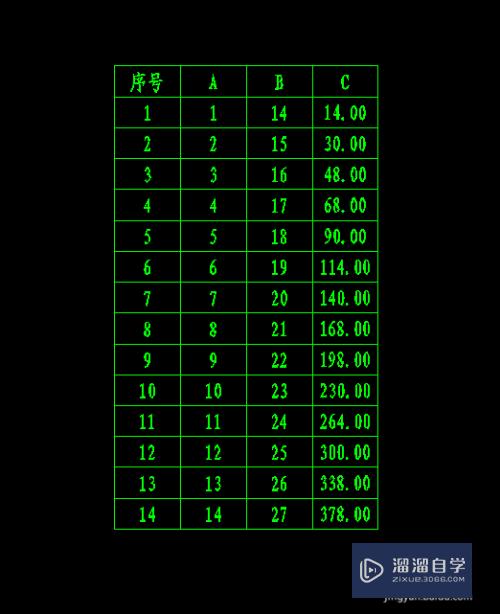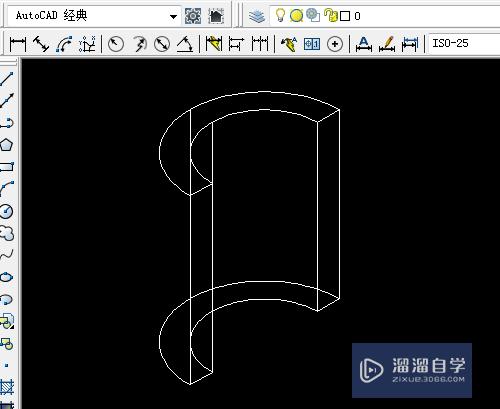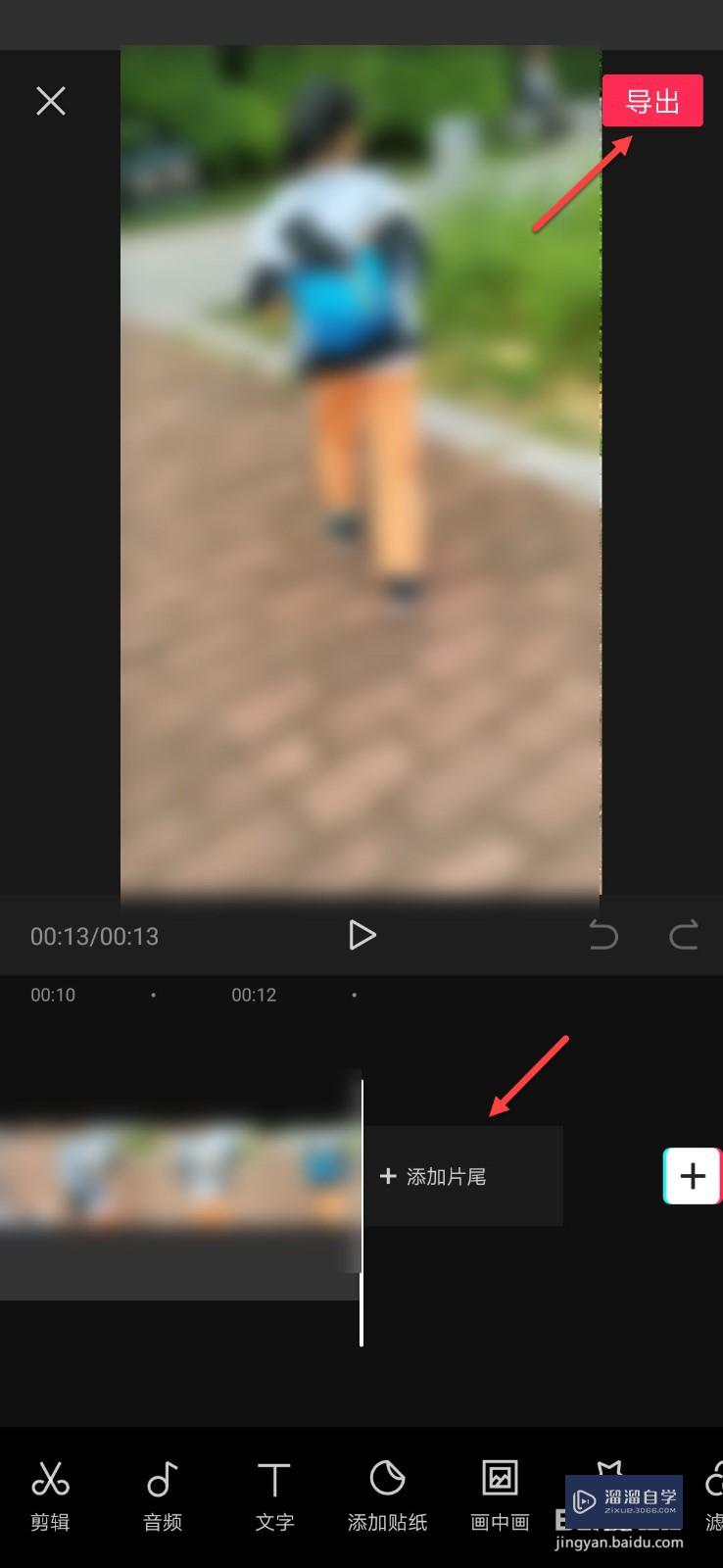C4D怎么制作自由弯曲的锁链(c4d怎么做锁链)优质
C4D软件能够用来制作各式各样的模型。并且可以让模型变得逼真。一些C4D场景需要使用到锁链。那么C4D怎么制作自由弯曲的锁链?小渲这就来制作一遍给大家看看。
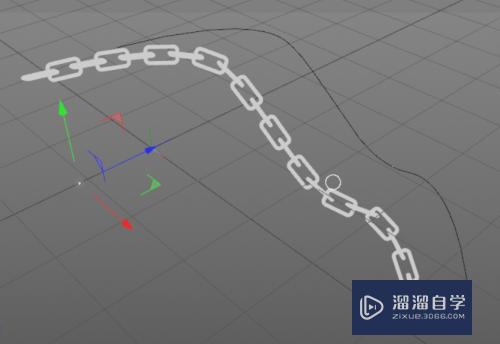
工具/软件
硬件型号:联想ThinkPad P14s
系统版本:Windows7
所需软件:C4D R20
方法/步骤
第1步
首先新建一个大小合适的圆角矩形与圆环的样条。然后添加扫描修改器。制作一小段链环。
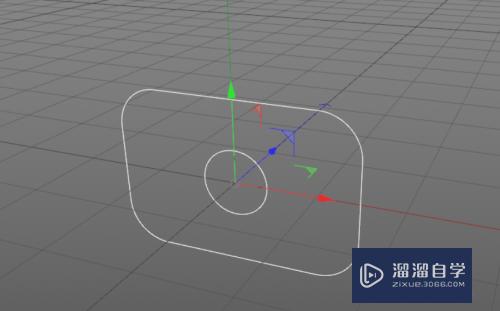

第2步
然后添加一个克隆修改器。将扫描设置为克隆的子集
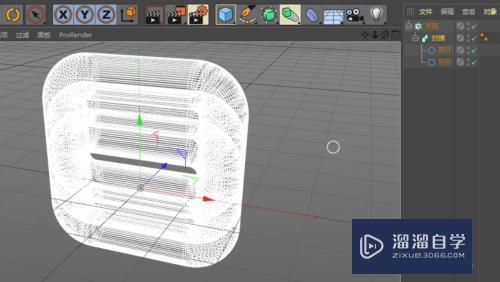
第3步
然后在菜单“运动图形”中添加一个矩阵修改器。修改矩阵的对象模式为线性
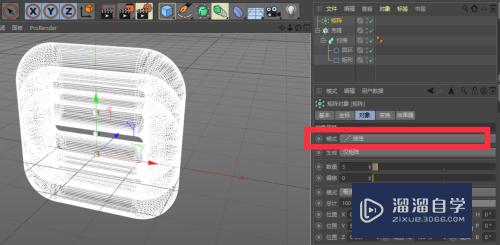
第4步
然后切换到克隆修改器。将克隆修改器的对象模式改为“对象”。并将矩阵修改器拖入对象目标方框

第5步
然后切换到矩阵修改器。设置合适的X,Y坐标。并设置Y方向上旋转90度。此时可适当增加副本数。链条部分就制作完毕了

第6步
下一步就是为链条添加弯曲。首先新建一段样条。再添加一个样条约束的扭曲。将样条约束设为矩阵的子集。
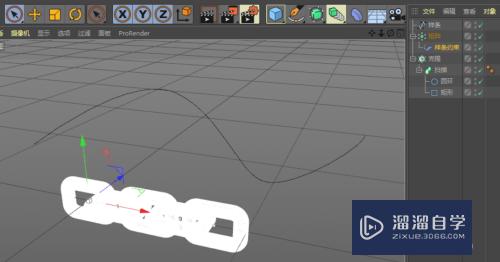
第7步
然后在样条约束的属性面板中将画好的样条拖入目标样条框中。并修改模式为保持长度。然后可以在矩阵中适当增加副本数。扭曲的链条就做好了

以上关于“C4D怎么制作自由弯曲的锁链(c4d怎么做锁链)”的内容小渲今天就介绍到这里。希望这篇文章能够帮助到小伙伴们解决问题。如果觉得教程不详细的话。可以在本站搜索相关的教程学习哦!
更多精选教程文章推荐
以上是由资深渲染大师 小渲 整理编辑的,如果觉得对你有帮助,可以收藏或分享给身边的人
本文标题:C4D怎么制作自由弯曲的锁链(c4d怎么做锁链)
本文地址:http://www.hszkedu.com/60808.html ,转载请注明来源:云渲染教程网
友情提示:本站内容均为网友发布,并不代表本站立场,如果本站的信息无意侵犯了您的版权,请联系我们及时处理,分享目的仅供大家学习与参考,不代表云渲染农场的立场!
本文地址:http://www.hszkedu.com/60808.html ,转载请注明来源:云渲染教程网
友情提示:本站内容均为网友发布,并不代表本站立场,如果本站的信息无意侵犯了您的版权,请联系我们及时处理,分享目的仅供大家学习与参考,不代表云渲染农场的立场!